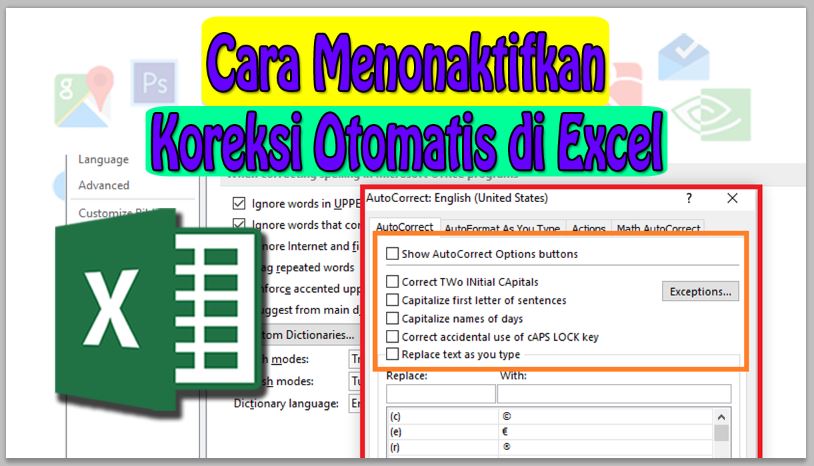Neicy Tekno – Cara menonaktifkan koreksi otomatis di Excel melalui Tab File > Options, Disana terdapat pengaturannya. AutoCorrect berfungsi untuk mengoreksi secara otomatis setiap ejaan yang digunakan di excel, Fitur ini bisa digunakan ataupun di nonaktifkan.
AutoCorrect Excel menjadi salah satu fitur yang penting untuk digunakan dalam penggunaan Excel, Karna fitur ini bisa memperbaiki teks/tulisan typo. Setiap ejaan yang salah akan diperbaiki secara otomatis sesuai dengan data koreksi yang tersedia pada bagian pengaturannya.
Data Koreksi bisa ditambahkan ataupun dihapus, Kamu bisa menyesuaikannya dengan kebutuhan. Selain itu, Fitur koreksi otomatis excel bisa dinonaktifkan dengan cara yang mudah jika semua itu diperlukan. Kamu bisa menyesuaikan semua itu pada bagian pengaturan AutoCorrect.
Cara Menonaktifkan Koreksi Otomatis di Microsoft Excel
Bagaimana cara menonaktifkan koreksi otomatis di Excel?, Pengaturan AutoCorrect berada pada bagian Tab File > Options. Disana terdapat pengaturan untuk menonaktifkan fitur koreksi otomatis excel, Perhatikan langkah-langkah cara menonaktifkannya:
Cara Menonaktifkan Koreksi Otomatis di Excel
- Buka Microsoft Excel
- Masuk ke Tab File > Options > Proofing. Kemudian masuk ke bagian pengaturan AutoCorrect dengan cara menekan tombol AutoCorrect Options…
- Hilangkan tanda ceklis / centang pada bagian pengaturan AutoCorrect yang akan dinonaktifkan. Perhatikangambar di bawah ini:
Keterangan:
Penjelasan mengenai setiap pengaturannya ada di bagian bawah. Kamu bisa menentukan fungsi AutoCorrect yang akan di nonaktifkan.
. - Setelah memilih pengaturan yang akan dinonaktifkan dengan cara menghilangkan tanda ceklis/centang-nya, Tekan tombol OK.
- Tekan tombol OK pada bagian Excel Options
- Selesai.
Keterangan Pengaturan AutoCorrect:
- Show AutoCorrect Options buttons: Berfungsi untuk menampilkan tombol AutoCorrect di Excel.
- Correct TWo INitial CApitals: Berfungsi untuk memperbaiki huruf kedua, Jika Huruf pertama dan kedua adalah huruf Kapital. Contoh: Misalkan menuliskan “COntoh” diperbaiki menjadi “Contoh”.
- Capitalize first letter of sentences: Berfungsi untuk mengubah huruf pertama menjadi huruf kapital.
- Capitalize names of day: Berfungsi untuk memperbaiki penulisan huruf kapital pada nama hari.
- Correct accidental use of cAPS LOCK key: Berfungsi untuk memperbaiki teks atau tulisan saat tombol Caps Lock tidak sengata aktif.
- Replace text as you type: Berfungsi untuk memperbaiki koreksi dengan library (Kosakata/ejaan yang tersedia pada pengaturan AutoCorrect) yang ada ataupun yang ditambahkan oleh pengguna.
Pilih pengaturan AutoCorrect yang akan dinonaktifkan, Kamu bisa menentukan sendiri setiap pengaturan koreksi otomatis yang akan dihentikan. Dengan begitu, Koreksi otomatisnya bisa disesuaikan dengan kebutuhan dan kamu juga bisa mengaktifkan kembali dengan mudah.
Fitur koreksi otomatis excel menjadi salah satu yang sering digunakan untuk berbagai kebutuhan dalam pembuatan project excel, Fitur ini sangat membantu pengguna. Dalam beberapa kegiatan, Fitur AutoCorrect bisa dinonaktifkan untuk tujuan tertentu.
Seperti yang telah dijelaskan sebelumnya, Fitur Koreksi otomatis ini bisa digunakan dengan mudah dan kamu bisa mengatur setiap ejaan yang akan digunakan dalam library. Pengaturannya bisa disesuaikan dengan kebutuhan, Sehingga bisa mempermudah pekerjaan.
Jadi itu adalah cara menonaktifkan koreksi otomatis di excel, Kamu bisa mengikuti setiap langkah dalam tutorial di atas untuk memahami setiap pengaturan yang terdapat pada bagian AutoCorrect.
#Tutorial Cara Menonaktifkan Koreksi Otomatis di Excel #Teknik Menonaktifkan Koreksi Otomatis di Excel
Ketahui juga: